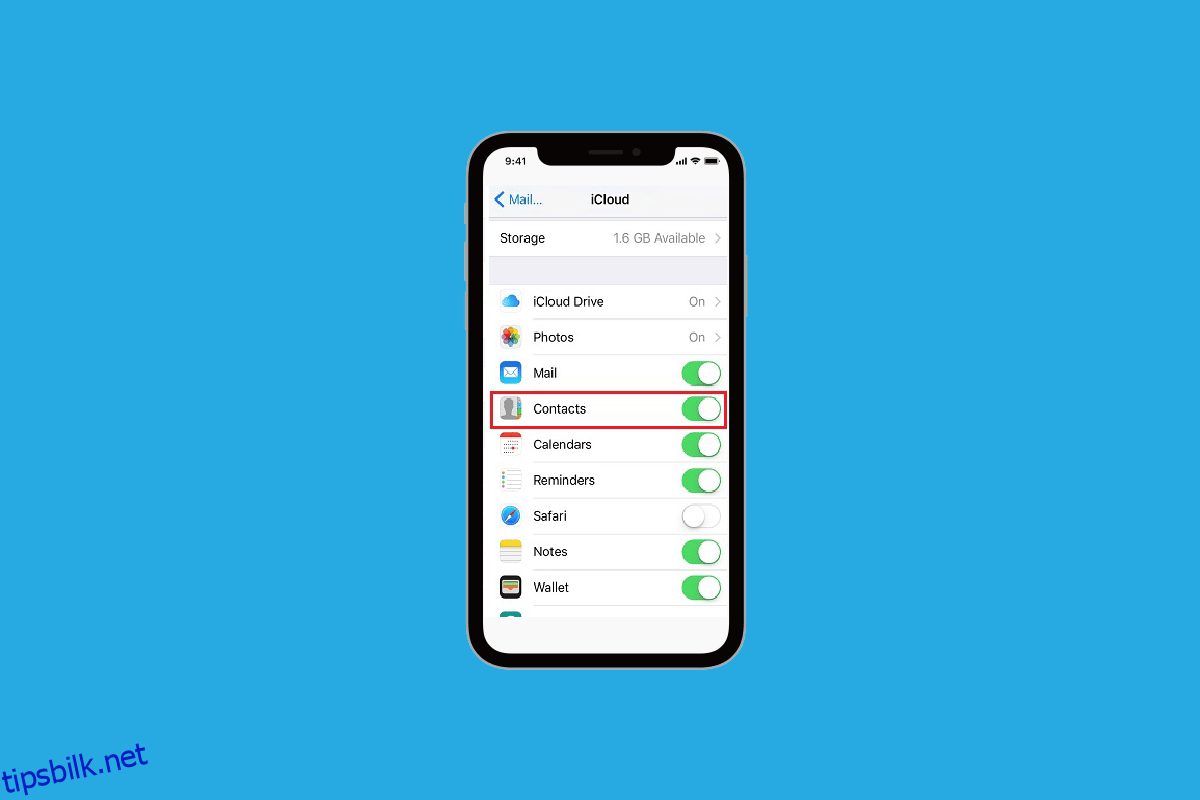Vil du ringe venner og familie, men husker ikke kontaktinformasjonen deres? Ikke bekymre deg fordi det ikke er nødvendig å huske noens kontaktinformasjon, siden iPhone Phone-appen hjelper deg med å lagre noens kontaktdetaljer. Og det ordner også navnet alfabetisk slik at du ikke trenger å kaste bort tid mens du søker etter en kontakt. Du kan legge til navnene på favorittpersonene dine i Favoritter-delen. Foruten alle disse funksjonene, har mange mennesker kommet over alle kontaktnavn forsvunnet iPhone- og iPhone-kontaktnavn som mangler i tekstmeldingsproblemer. Hvis du har møtt noen av disse problemene, er du på rett sted for å finne løsningene. I denne artikkelen vil vi diskutere hvordan du fikser navn som forsvant fra iPhone-kontakter og kontaktnavn forsvant fra iPhone 6.
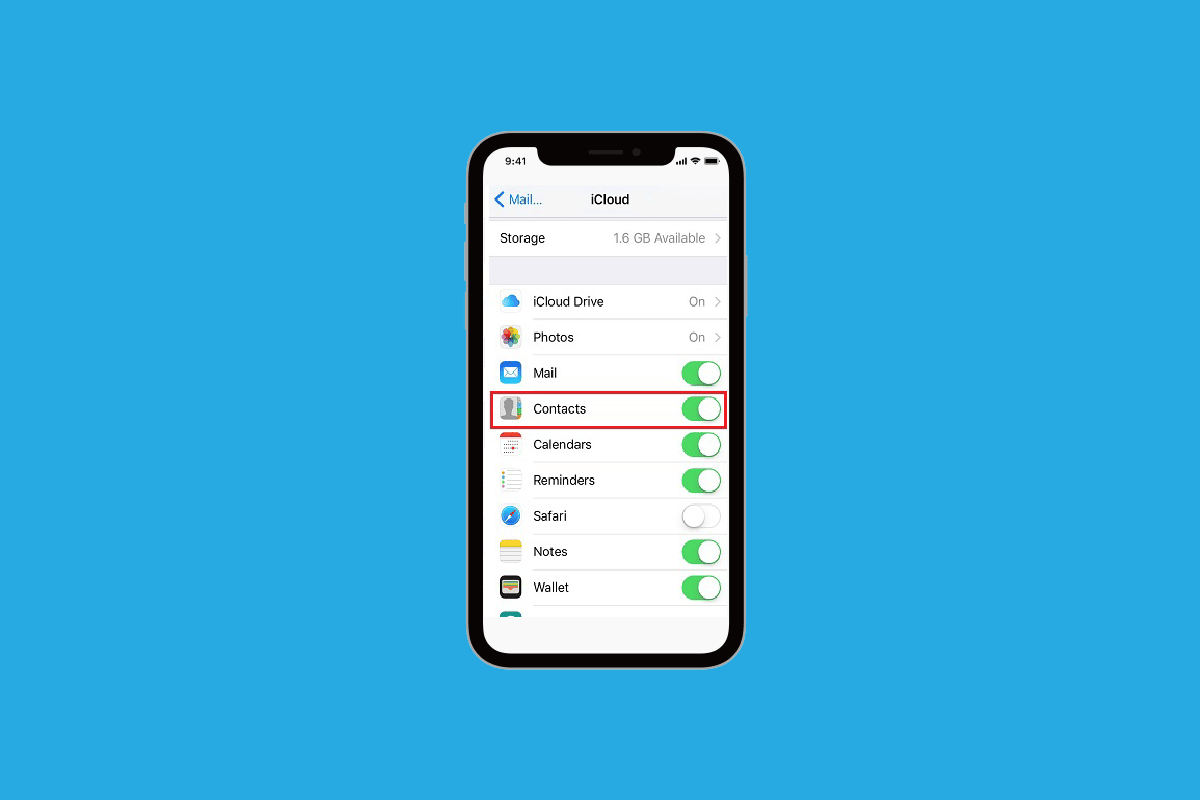
Innholdsfortegnelse
Slik fikser du alle kontaktnavn som forsvant på iPhone
Alle kontaktnavn forsvant iPhone eller navn forsvant fra kontakter iPhone-problem kan oppstå på grunn av skjebnesvangert gjenoppretting, en buggy programvareoppdatering eller treg synkronisering på grunn av dårlig internettforbindelse. Hvis du også står overfor dette problemet, bør du definitivt lese metodene gitt av oss nedenfor, slik at du enkelt kan fikse problemet. Metodene er enkle å følge, så du vil ikke møte noen problemer mens du prøver dem på enheten din.
Metode 1: Start iPhone på nytt
Det er tider når du kommer over alle kontaktnavn forsvunnet iPhone-problem. I dette tilfellet kan du prøve å starte på nytt eller starte enheten på nytt for å fikse problemet. Det vil oppdatere systemet fra frysing og feil. Du kan lese artikkelen vår om hvordan du starter iPhone X på nytt for å lære hvordan du starter på nytt.

Metode 2: Oppdater kontaktdatabasen
Du kan gå til kontaktappen på iPhone og prøve å redigere kontakten som forsvinner.
1. Åpne Kontakter-appen på iPhone.

2. Trykk på ønsket kontakt du vil redigere.

3. Trykk på Rediger fra øverste høyre hjørne.

4. Rediger kontaktnavnet eller noe mindre og trykk på Ferdig.
5. Start deretter iPhone på nytt og se om ønsket kontakt vises i listen eller ikke.
Dette vil oppdatere kontakten og kan bidra til å fikse problemet med at kontaktene forsvinner. Gjør dette med alle kontaktene som stadig forsvinner fra databasen din.
Metode 3: Slå kontakter av/på i iCloud
Det er tider når alle kontaktnavn forsvant iPhone-problem kan oppstå på grunn av synkroniseringsproblemet med kontakter mellom iCloud og iPhone. Så for å lære å slå kontakter av og på i iCloud, kan du følge trinnene nedenfor.
1. Åpne Innstillinger-appen på iPhone.

2. Trykk deretter på Apple-ID-en din > iCloud.

3. Slå av bryteren for alternativet Kontakter.
4. Trykk deretter på Behold på min iPhone fra popup-vinduet for bekreftelse.

5. Etter en stund slår du på bryteren for Kontakter-alternativet igjen og trykker på Slå sammen.
Metode 4: Bruk Siri til å gjenopprette kontakter
En annen måte å fikse alle kontaktnavn som forsvant iPhone-problemet er ved å be Siri om å bringe kontaktene tilbake. Kontaktnavn gjenkjennes av Siri, så Siri, den virtuelle assistenten, kan hjelpe med å løse kontaktnavn som er forsvunnet fra iPhone 6-problemet. Si, Hei Siri, ring [desired number]. Når anropet er foretatt og gjort, vil kontakten vises i anropsloggen for deg å legge merke til.
Les også: Hvorfor høres min Siri rar ut?
Metode 5: Start kontaktsynkronisering på nytt
Ved å velge denne metoden kan du prøve å løse problemet.
1. Start Innstillinger på iPhone.
2. Trykk deretter på Kontakter > Kontoer.

3. For alle kontoene dine, for eksempel iCloud, Exchange, Yahoo, etc., velg ønsket konto og sett Kontaktsynkronisering til Av.
4. Start iPhone på nytt.
5. Start deretter Innstillinger-appen igjen.
6. Trykk deretter på alternativet Kontakter.
7. Velg ønsket konto og slå på bryteren for kontaktsynkronisering.
Metode 6: Deaktiver Short Name
For å lære hvordan du deaktiverer korte navn, kan du følge trinnene nedenfor.
1. Start med å navigere til iPhone Settings-appen.
2. Trykk deretter på alternativet Kontakter.
3. Etter det, trykk på alternativet Kort navn.
4. Slå av bryteren for det korte navnet.

Metode 7: Endre iPhone-region
En annen måte å løse problemet med at iPhone-kontakter forsvant er ved å endre region og språk og ved å starte telefonen på nytt senere. For å lære hvordan du endrer region, følg de angitte trinnene.
1. Naviger til Innstillinger på iPhone.
2. Deretter klikker du på alternativet Generelt > Språk og region.

3. Sett deretter den andre regionen og tvinge omstart av iPhone.
Metode 8: Logg på på nytt på iPhone
Du kan også logge av og logge på igjen på iPhone for å løse dette problemet. For å vite hvordan du gjør dette, følg de gitte trinnene.
1. Åpne Innstillinger på iPhone og trykk på Apple ID > Logg av.

2. Skriv deretter inn Apple ID-passordet ditt i den påfølgende popup-vinduet.
3. På neste popup, velg/avvelg typen iCloud-data du vil kopiere på enheten din, og velg Logg av.
4. Logg deretter på iCloud-kontoen din igjen.
Metode 9: Endre listeinnstillinger for kontakter
Ved å endre listeinnstillinger for kontakter kan du løse dette problemet. Så prøv denne metoden og følg de gitte trinnene.
1. Start Telefon-appen og trykk på alternativet Kontakter.
2. Deretter trykker du på Lister fra øverste venstre hjørne.

3. Deretter fjerner du merket for All iCloud og trykker på Ferdig fra øverste høyre hjørne. Etter det skal du se alle kontaktene du har lagret på iPhone.
4. Se etter de manglende kontaktene og legg dem til i adresseboken din.
5. Gå deretter over til Lists-innstillingene og velg alternativet All iCloud igjen.
Metode 10: Start iMessages på nytt
For å løse iPhone-kontaktnavn som mangler i tekstmeldinger, kan du prøve denne metoden. Følg trinnene nedenfor for å starte iMessages på nytt.
1. Start Innstillinger-appen på enheten din.
2. Trykk deretter på alternativet Meldinger.

3. Slå av bryteren for iMessages-alternativet.
4. Start deretter iPhone på nytt.
5. Gå nå til Innstillinger-appen og trykk på Meldinger > iMessage for å slå den på igjen.
Metode 11: Gjenopprett iPhone-sikkerhetskopi med iTunes
En annen måte å fikse kontaktnavn som forsvant fra iPhone-problemet, er å gjenopprette iPhone-sikkerhetskopien.
1. Start iTunes app på Macbook eller Mac og koble iPhone til Mac med en USB-kabel.
2. Klikk deretter på enhetsikonet øverst til venstre på iTuness startskjerm.

3. Nå, under enhetsmenyen, klikk på Gjenopprett sikkerhetskopi… og velg deretter en tidligere sikkerhetskopi som du vil gjenopprette.

4. For å gjenopprette iPhone, klikk på Gjenopprett-alternativet.
Etter at enheten har blitt gjenopprettet fra en tidligere sikkerhetskopi, naviger til Kontakter-appen for å se om de manglende kontaktene har kommet tilbake.
Metode 12: Tilbakestill nettverksinnstillinger
Hvis du vil velge denne metoden, følg trinnene nedenfor.
1. Start Innstillinger-appen på enheten din.
2. Trykk deretter på alternativet Generelt.

3. Trykk på alternativet Overfør eller Tilbakestill iPhone.

4. Deretter trykker du på Tilbakestill> Tilbakestill nettverksinnstillinger.

***
Så vi håper du har forstått hvordan du kan fikse alle kontaktnavn som forsvant iPhone- og iPhone-kontaktnavn som mangler i tekstmeldingsproblemer med de detaljerte trinnene for å hjelpe deg. Du kan gi oss spørsmål eller forslag om ethvert annet emne du vil at vi skal lage en artikkel om. Slipp dem i kommentarfeltet nedenfor for at vi skal vite det.